כיצד לבצע גיבוי של המדיה שלך מ- iPhone, iPod או iPad ל- Dropbox

כיצד להשתמש ב- Dropbox באייפון, iPod Touch או iPad
שלב 1 - עבור לחנות האפליקציות
הקש ה חנות אפליקציות בסמל לוח המחוונים של iOS.
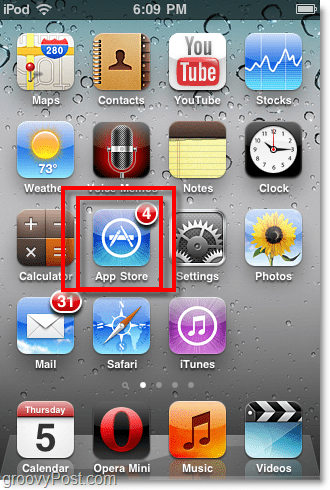
שלב 2 - מצא את אפליקציית Dropbox
בשדה החיפוש, סוג בתוך Dropbox. לחץ על ה Dropbox אפליקציה שמופיעה ברשימה.
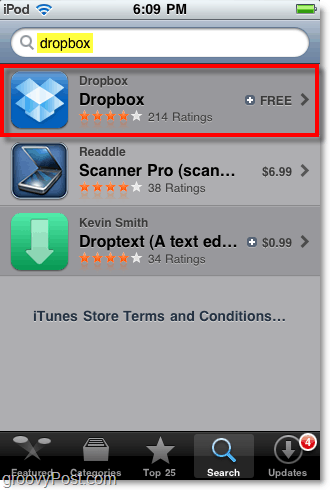
שלב 3 - הורידו את האפליקציה, היא בחינם!
הקש ה חינם כדי להוריד ולהתקין את אפליקציית Dropbox.
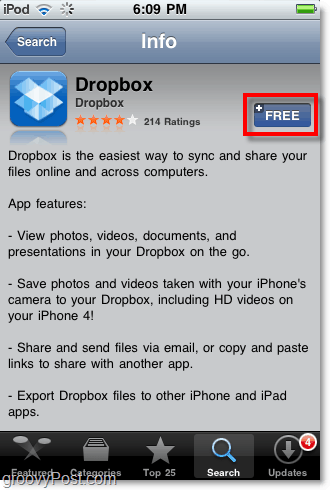
שלב 4 - הפעל את אפליקציית Dropbox
לאחר סיום ההורדה וההתקנה, Dropbox יופיע בלוח המחוונים שלך. הקש ה Dropbox כדי לפתוח אותו.
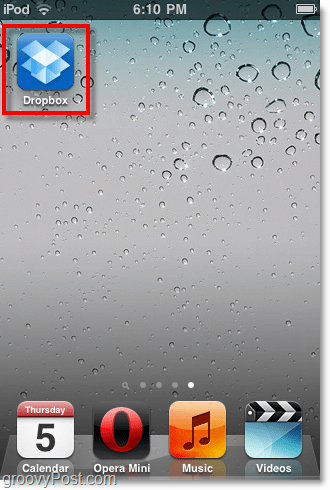
שלב 5 - כניסה ל- Dropbox (דורש חיבור לאינטרנט)
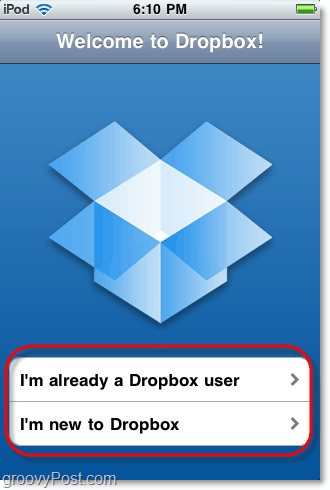
בוצע!
זה סוף הצעד אחר צעד, אבל יש לנו עוד מה לעשות לפני שנסיים. בואו נסתכל על כמה מהתכונות של יישום זה.
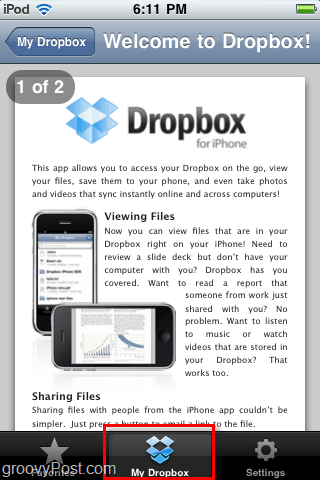
דפדף ב- Dropbox שלך וצפה בקבצים
אתה יכול לגלוש ב- Dropbox שלך ולראות את כל זהתוכן מהאייפון שלך באמצעות התפריט Dropbox שלי. אפליקציית Dropbox יכולה להציג כמעט כל סוג של קובץ המאוחסן בתיבה שלך, כולל תמונות, קבצי PDF, קטעי וידאו, מסמכים וגיליונות אלקטרוניים.
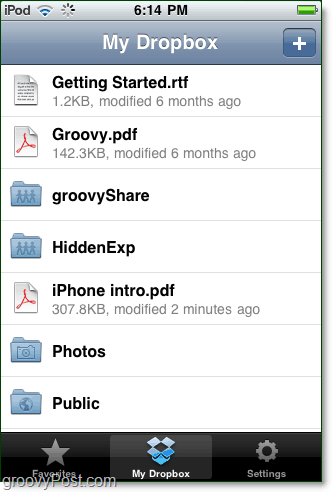
בזמן הצפייה בקובץ, ישנם כמה דברים שונים שאתה יכול לעשות מלבד להסתכל עליו. אתה יכול ליצור קישור שיתוף, מועדף אותו או לשמור אותו ב- iPad שלך.
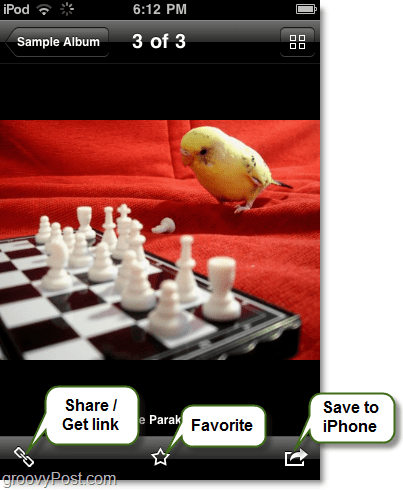
אם בחרת ליצור קישור, זה אפילו נותן לך אפשרות לשלוח ישירות בדוא"ל לקישור - או שתוכל פשוט להעתיק אותו ללוח. או העתק את הקובץ (אם אפשר) ללוח.
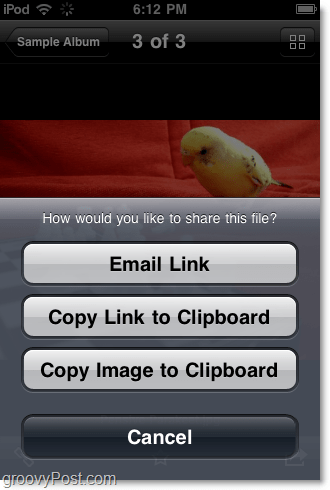
התאם אישית את הגדרות האפליקציה של Dropbox
בתפריט ההגדרות של Dropbox, אין הרבה אפשרויות, אך המעטות שיש לו די גרוביות. אתה יכול:
- שנה חשבונות Dropbox
- הקצה סיסמא
- שנה את איכות ההעלאה
- תקבל עזרה
- שלח משוב
- בטל את הקישור של ה- Dropbox למכשיר ה- iOS שלך.
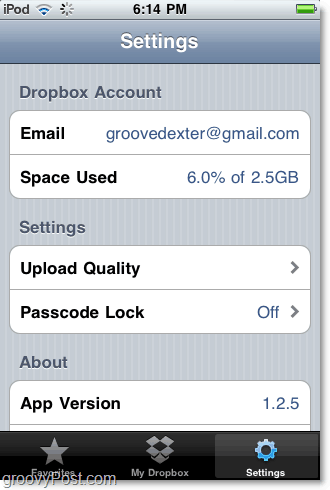
התאמת איכות העלאה תגרום לסנכרון הקבצים להיות מהיר יותר מכיוון שהיא תפחית את גודל התמונות שלך, אך היא גם תהפוך את התמונות לקטנות יותר ולעיתים אף לפיקסלים.
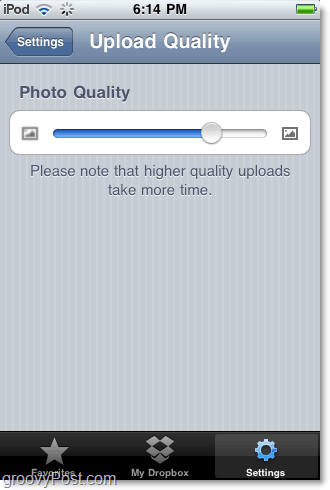
גיבוי קובץ ל- Dropbox מאייפון שלך
מ ה הדרופבוקס שלי תפריט, אם אתה לחץ על ה + כפתור זה יאפשר לך להוסיף תמונות או קטעי וידאו שאתהשמרו במכשיר ה- iOS שלך. תכונה זו שימושית ביותר לגיבוי סרטונים או תמונות שאולי צילמתם עם האייפון שלכם. לרוע המזל, iPad ו- iPod Touch עדיין אין מצלמה.
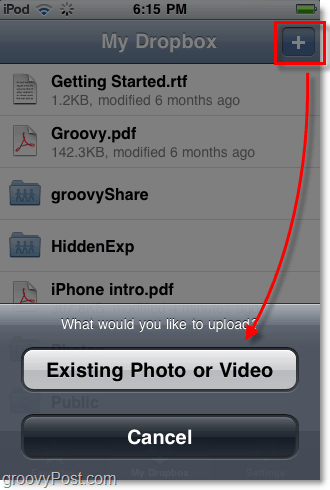
שמור קובץ Dropbox לצפייה במצב לא מקוון לנייד
רוצה לאחסן קובץ Dropbox במכשיר ה- iOS שלך? סתם סימן זה בתור אהוב לאחר פתיחתו. כל המועדפים מורידים ומאוחסנים במכשיר שלך כך שתוכל להציג אותו מתי שאתה רוצה, ללא קשר לחיבור לאינטרנט.

בטל את קישור המכשיר שלך
אם עליך לצאת במהירות מ- Dropbox ולמחוק את כל המועדפים המאוחסנים באופן מקומי, עליך לבטל את הקישור. כל שעליכם לעשות הוא לבקר בדף ההגדרות ו- לחץ על בטל את קישור ה- iPod הזה. אתה תמיד יכול להתחבר שוב מאוחר יותר!
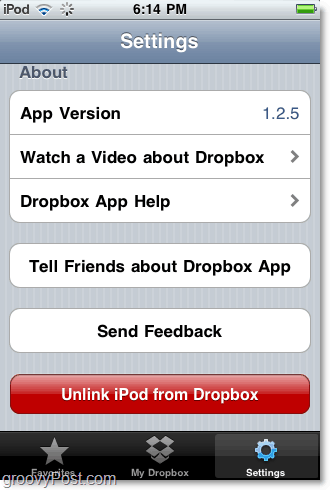
סיכום
אפליקציית Dropbox היא כלי קטן וחריץ לסנכרון קבצים תוך כדי תנועה. אני מוצא את זה מועיל ביותר לגיבוי תמונות וסרטונים שצולמו מהאייפון שלי, אבל אני בטוח שתמצא גם שימושים אחרים לזה!
כתבנו הרבה על Dropbox בחודשים האחרונים אז הקפד לבדוקכל המאמרים שלנו לכלי חופשי גרובי זה. אם לא כתבנו על הטריק או הפיצ'ר המועדף עליך על Dropbox, השאר הערה בתגובות, ואנחנו נתקן זאת!










השאר תגובה